TeamViewer 錯誤合作夥伴未連接到 Windows PC Fix 上的路由器
TeamViewer是一种软件,可以远程访问和控制位于世界任何地方的其他计算机。它可以在台式机和移动平台上运行,包括Windows、Android、iOS和macOS等操作系统。使用 TeamViewer,您可以远程登录到另一台计算机或移动设备,并使用它们,就像您在它前面一样。
许多用户报告说,在尝试使用 TeamViewer 连接到另一台计算机时,看到错误“合作伙伴未连接到路由器”。大多数情况下,当合作伙伴计算机未连接到网络时,会出现错误。但是,即使两台计算机都连接到网络,也会发生这种情况。有问题的TeamViewer安装,两台计算机上安装的TeamViewer版本不同,或者网络连接不一致或应用程序中的错误配置可能是触发此错误的某些情况。
如果您遇到TeamViewer的“合作伙伴未连接到路由器”错误消息并正在努力解决它,那么您需要阅读本文。在这里,我们提供了可用于解决手头问题的不同故障排除策略。
方法 1 – 将 TeamViewer 配置为允许完全访问
第 1 步。启动 TeamViewer 应用程序。
第 2 步。单击左上角带有三条水平线的按钮。
在打开的菜单中选择附加功能。
然后,选择“选项”以打开“TeamViewer 选项”窗口。
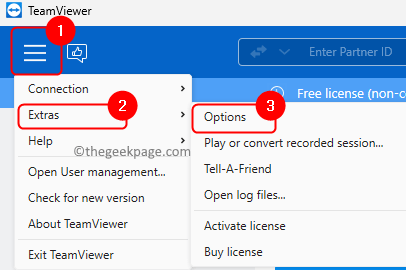
第 3 步。转到左窗格中的“高级”选项卡。
第 4 步。然后,单击右侧的显示高级选项按钮。
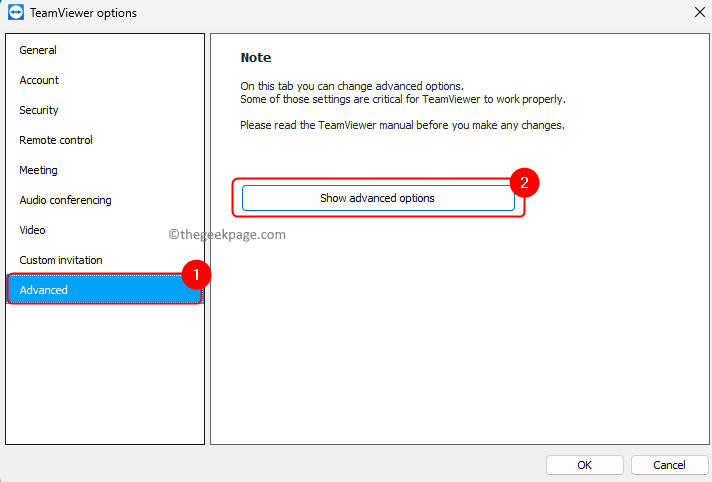
第5步。在“连接到此计算机的高级设置”部分中,使用与“访问控制”关联的下拉列表,然后选择“完全访问权限”。
第 6 步。最后,单击“确定”以保存更改。
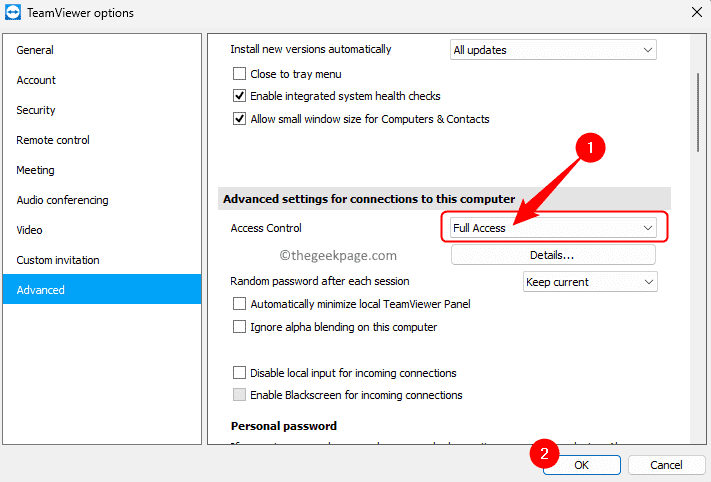
步骤 7.关闭并重新打开 TeamViewer 应用程序。
检查问题是否已解决。
注意:必须在尝试连接的两台计算机上执行上述方法。
方法 2 – 刷新 DNS 配置
第 1 步。按 Windows + R 打开“运行”。
第 2 步。键入cmd,然后按Ctrl + Shift + Enter以管理员身份运行命令提示符。

第 3 步。在命令提示符下,按相同顺序依次键入并执行以下命令。
ipconfig /releaseipconfig /renewipconfig /flushdns
第 4 步。关闭命令提示符并检查是否可以连接到合作伙伴计算机而不会出现任何错误
方法 3 – 重新启动两台计算机的网络
第 1 步。断开计算机与网络的连接。
第 2 步。拔下连接到调制解调器的电缆。
第 3 步。检查所有指示灯是否熄灭,让调制解调器空闲一分钟。
第 4 步。将电缆连接到调制解调器并将其打开。
第5步。等待网络连接重新建立。
第 6 步。将计算机连接到网络。
尝试创建 TeamViewer 连接,并查看问题是否已解决。
方法 4 – 禁用 IPv6
第 1 步。使用 Windows + R 组合键打开“运行”对话框。
第 2 步。键入 ncpa.cpl 并按 输入 打开网络连接。
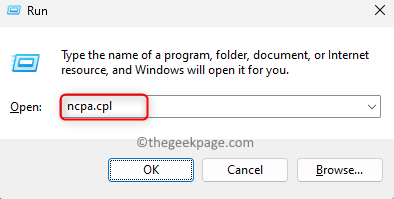
第 3 步。右键单击当前网络适配器,然后选择“属性”。
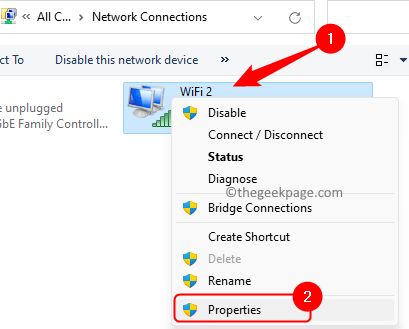
第 4 步。在“网络”选项卡中,取消选中“互联网协议版本 6 (TCP/IPv6)”旁边的框。
第5步。单击“确定”保存更改。
第 6 步。在合作伙伴计算机上执行上述步骤,然后检查是否可以使用 TeamViewer 进行连接。
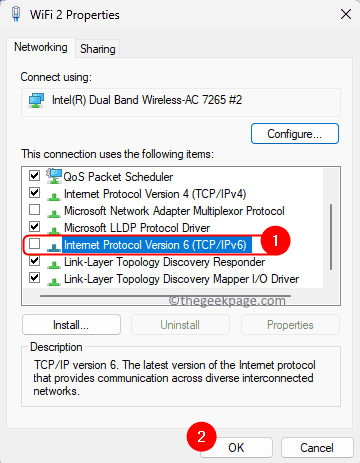
方法 5 – 检查团队查看器版本
第 1 步。在TeamViewer应用程序中,单击左上角的三条水平线菜单。
第 2 步。单击菜单中的关于TeamViewer。
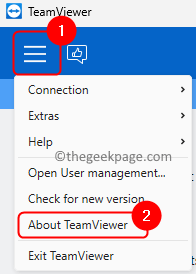
第 3 步。记下版本号。
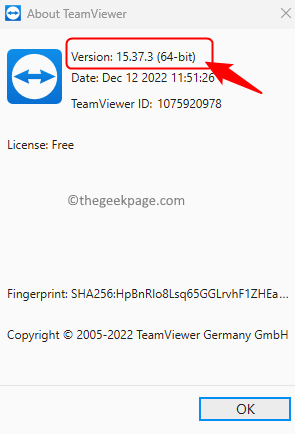
第 4 步。还要检查合作伙伴计算机上的应用版本,以查看它是否运行相同的版本。
第5步。现在,单击菜单,然后单击检查新版本。
第 6 步。如果有任何新版本的TeamViewer可用,请下载并安装它。

要保证连接中的两台计算机都运行着最新版本的 TeamViewer。即使其中一台计算机的版本过时,您也无法连接。
以上是TeamViewer 錯誤合作夥伴未連接到 Windows PC Fix 上的路由器的详细内容。更多信息请关注PHP中文网其他相关文章!

热AI工具

Undresser.AI Undress
人工智能驱动的应用程序,用于创建逼真的裸体照片

AI Clothes Remover
用于从照片中去除衣服的在线人工智能工具。

Undress AI Tool
免费脱衣服图片

Clothoff.io
AI脱衣机

Video Face Swap
使用我们完全免费的人工智能换脸工具轻松在任何视频中换脸!

热门文章

热工具

记事本++7.3.1
好用且免费的代码编辑器

SublimeText3汉化版
中文版,非常好用

禅工作室 13.0.1
功能强大的PHP集成开发环境

Dreamweaver CS6
视觉化网页开发工具

SublimeText3 Mac版
神级代码编辑软件(SublimeText3)
 PS一直显示正在载入是什么原因?
Apr 06, 2025 pm 06:39 PM
PS一直显示正在载入是什么原因?
Apr 06, 2025 pm 06:39 PM
PS“正在载入”问题是由资源访问或处理问题引起的:硬盘读取速度慢或有坏道:使用CrystalDiskInfo检查硬盘健康状况并更换有问题的硬盘。内存不足:升级内存以满足PS对高分辨率图片和复杂图层处理的需求。显卡驱动程序过时或损坏:更新驱动程序以优化PS和显卡之间的通信。文件路径过长或文件名有特殊字符:使用简短的路径和避免使用特殊字符。PS自身问题:重新安装或修复PS安装程序。
 如何加快PS的载入速度?
Apr 06, 2025 pm 06:27 PM
如何加快PS的载入速度?
Apr 06, 2025 pm 06:27 PM
解决 Photoshop 启动慢的问题需要多管齐下,包括:升级硬件(内存、固态硬盘、CPU);卸载过时或不兼容的插件;定期清理系统垃圾和过多的后台程序;谨慎关闭无关紧要的程序;启动时避免打开大量文件。
 PS执行操作时一直显示正在载入如何解决?
Apr 06, 2025 pm 06:30 PM
PS执行操作时一直显示正在载入如何解决?
Apr 06, 2025 pm 06:30 PM
PS卡在“正在载入”?解决方法包括:检查电脑配置(内存、硬盘、处理器)、清理硬盘碎片、更新显卡驱动、调整PS设置、重新安装PS,以及养成良好的编程习惯。
 PS载入慢与电脑配置有关吗?
Apr 06, 2025 pm 06:24 PM
PS载入慢与电脑配置有关吗?
Apr 06, 2025 pm 06:24 PM
PS载入慢的原因在于硬件(CPU、内存、硬盘、显卡)和软件(系统、后台程序)的综合影响。解决方法包括:升级硬件(尤其是更换固态硬盘),优化软件(清理系统垃圾、更新驱动、检查PS设置),处理PS文件。定期维护电脑也有助于提升PS运行速度。
 PS载入慢与正在运行的其他程序有关吗?
Apr 06, 2025 pm 06:03 PM
PS载入慢与正在运行的其他程序有关吗?
Apr 06, 2025 pm 06:03 PM
掌握 Office 软件的秘诀包括:了解不同版本和平台、正确安装和配置、熟练使用软件界面、深入了解功能操作、应用协作和共享功能、利用模板和样式、掌握高级技巧、解决常见问题。此外,还需选择适合需求的版本,善用模板和样式,养成备份习惯,并学习快捷键和高级技巧以提升效率。
 mysql 需要互联网吗
Apr 08, 2025 pm 02:18 PM
mysql 需要互联网吗
Apr 08, 2025 pm 02:18 PM
MySQL 可在无需网络连接的情况下运行,进行基本的数据存储和管理。但是,对于与其他系统交互、远程访问或使用高级功能(如复制和集群)的情况,则需要网络连接。此外,安全措施(如防火墙)、性能优化(选择合适的网络连接)和数据备份对于连接到互联网的 MySQL 数据库至关重要。
 PS打开文件时一直显示正在载入如何解决?
Apr 06, 2025 pm 06:33 PM
PS打开文件时一直显示正在载入如何解决?
Apr 06, 2025 pm 06:33 PM
PS打开文件时出现“正在载入”卡顿,原因可能包括:文件过大或损坏、内存不足、硬盘速度慢、显卡驱动问题、PS版本或插件冲突。解决方法依次为:检查文件大小和完整性、增加内存、升级硬盘、更新显卡驱动、卸载或禁用可疑插件、重装PS。通过逐步排查,并善用PS的性能设置,养成良好的文件管理习惯,可以有效解决该问题。
 mysql可以在Windows上运行吗
Apr 08, 2025 pm 01:54 PM
mysql可以在Windows上运行吗
Apr 08, 2025 pm 01:54 PM
在 Windows 上运行 MySQL 可行,但需要考虑端口冲突、权限问题和环境变量设置等挑战。通过自定义配置文件、调整用户权限和正确设置环境变量,可以解决安装问题。此外,应选择合适的存储引擎、调整配置文件和使用 SSD 以优化性能。





